如何使用C4D创建镂空篮子 创建镂空篮子操作教程
发布时间:2020-06-10 16:03:00来源:pi7手游网作者:匿名
使用C4D还不会创建镂空效果的篮子呢?别急,接下来佩琪小编就来分享C4D创建镂空效果的篮子的详细步骤,还不会操作的朋友就跟着小编学习一下吧,希望对你们有所帮助。
C4D相关推荐:
1、在C4D上面创建完成立体图形,双击材质面板空白位置,创建材质球
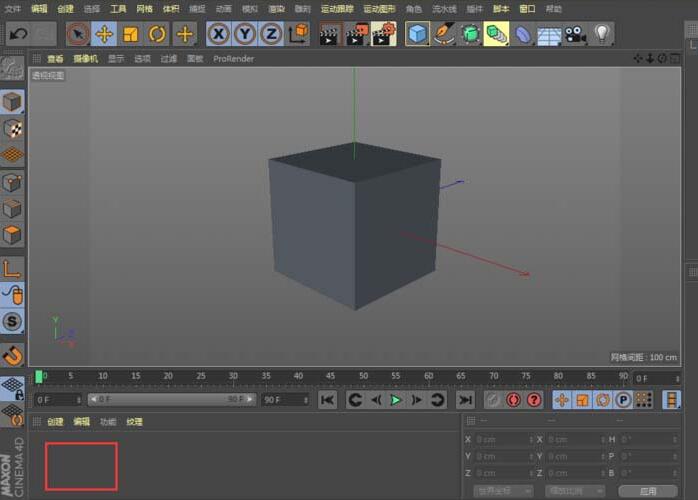
2、按住材质球拖入到立方体模型中(即想要镂空效果的部位)
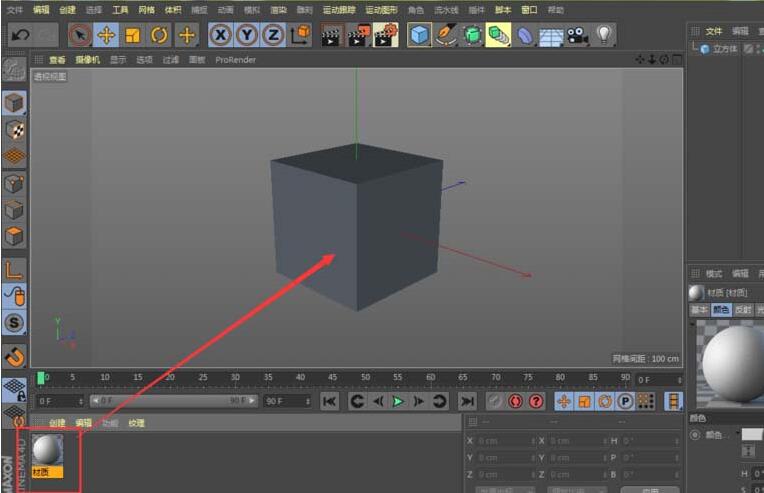
3、双击所创建的材质球
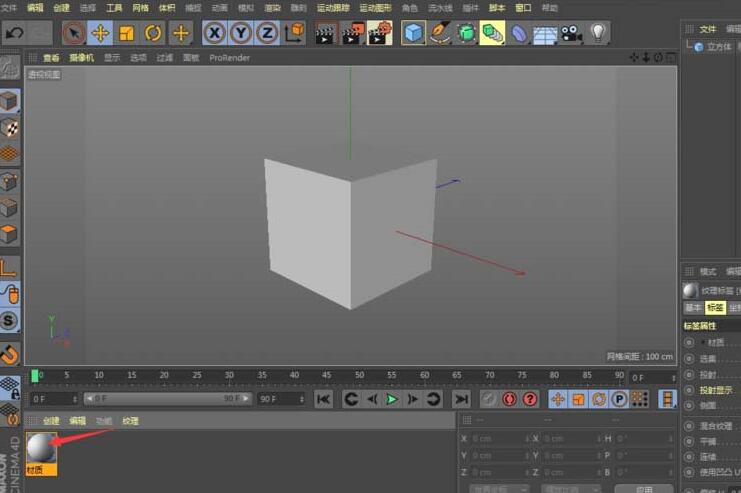
4、进入到C4D材质编辑器窗口,点击勾选Alpha

5、在Alpha右侧依次打开纹理、表面、平铺
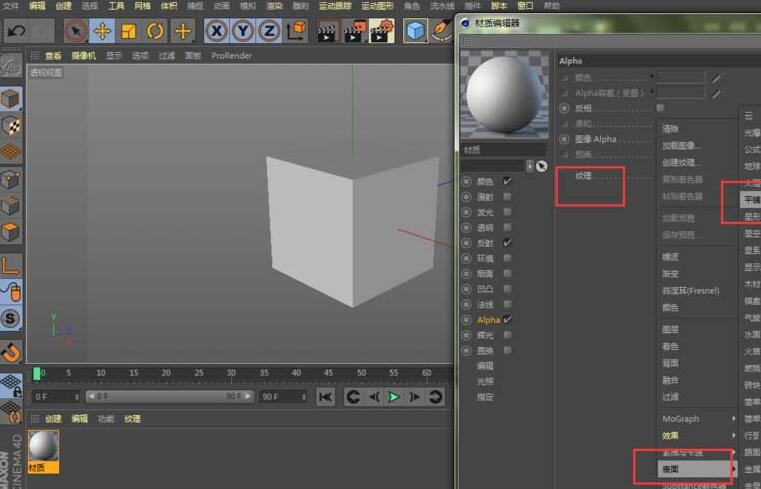
6、这时点击平铺缩略图
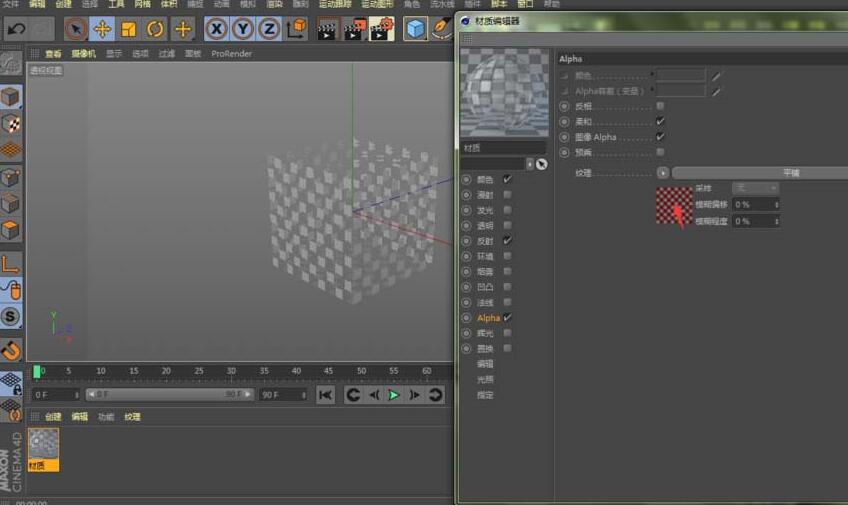
7、在打开的窗口中,将默认的黑色调整为白色,其他颜色调整为黑色
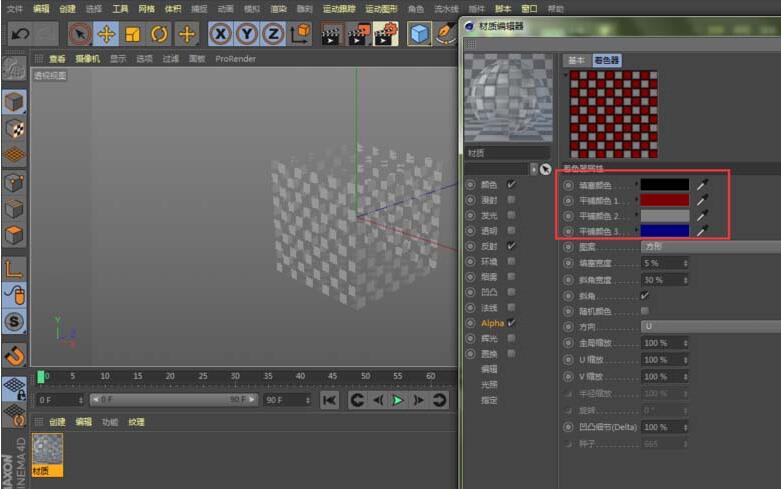
8、这时可以看到当前的立方体变成了镂空效果,点击图案
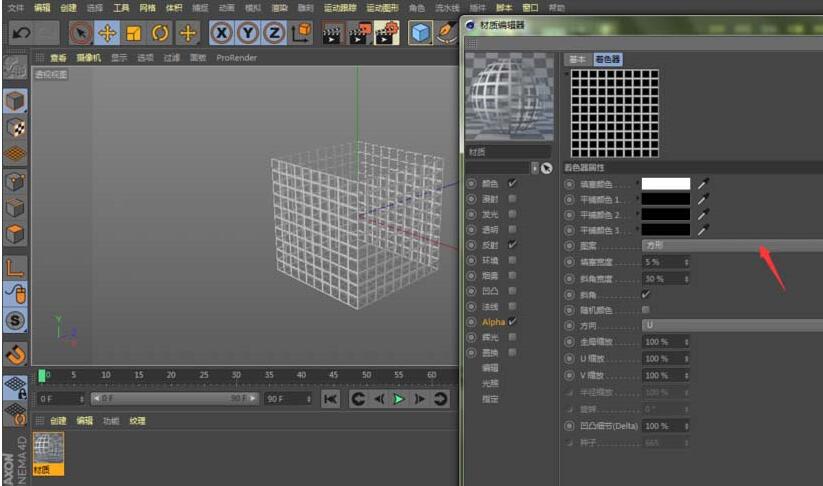
9、在弹出的菜单中选择自己想要的镂空形状,小编这里选择圆形1
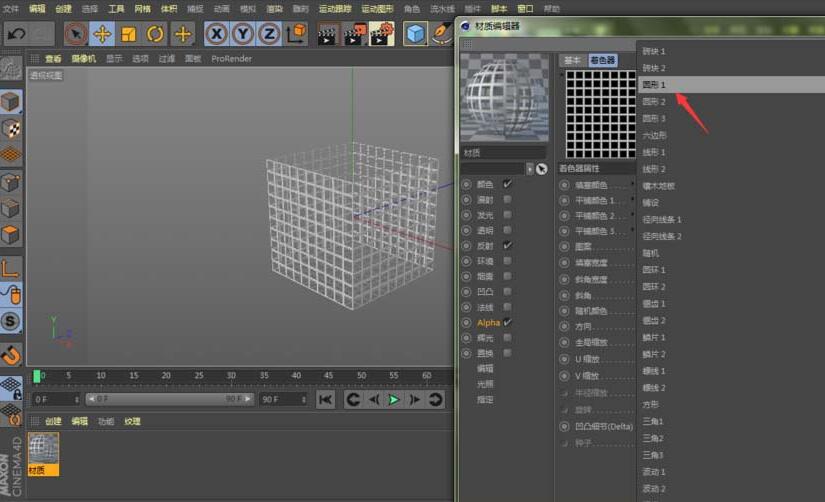
10、设置完成,点击关闭窗口
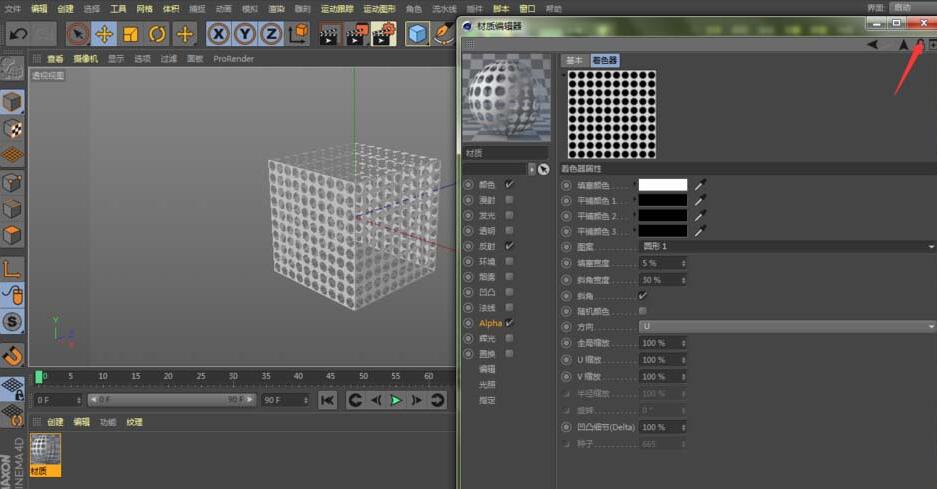
11、按下渲染快捷键Ctrl+R,即可看到当前的镂空效果

以上就是佩琪小编为各位分享的C4D创建镂空效果的篮子的详细步骤。有需要的朋友赶快来看看本篇文章吧。
注:文中插图与内容无关,图片来自网络,如有侵权联系删除。
上一篇:抖音商城怎么关闭免密支付功能
下一篇:闲鱼如何给用户设置备注
- 热门教程
- 最新教程
-
01

豆包创建智能体在哪里创建 2024-10-11
-
02

win10打不开exe文件怎么解决 2024-10-10
-
03

网易云音乐怎么发歌单 2024-09-12
-
04

wps文字上下居中怎么调 2024-08-26
-
05

edge浏览器网页视频怎么提取 2024-08-26
-
06

QQ浏览器小说如何加入书架 2024-08-14
-
07

喵喵记账怎么记录每日支出 2024-08-12
-
08

excel求和计数怎么用 2024-08-12
-
09

有道翻译如何显示锁屏单词 2024-08-09
-
010

蜻蜓fm怎么更换皮肤 2024-08-09


































